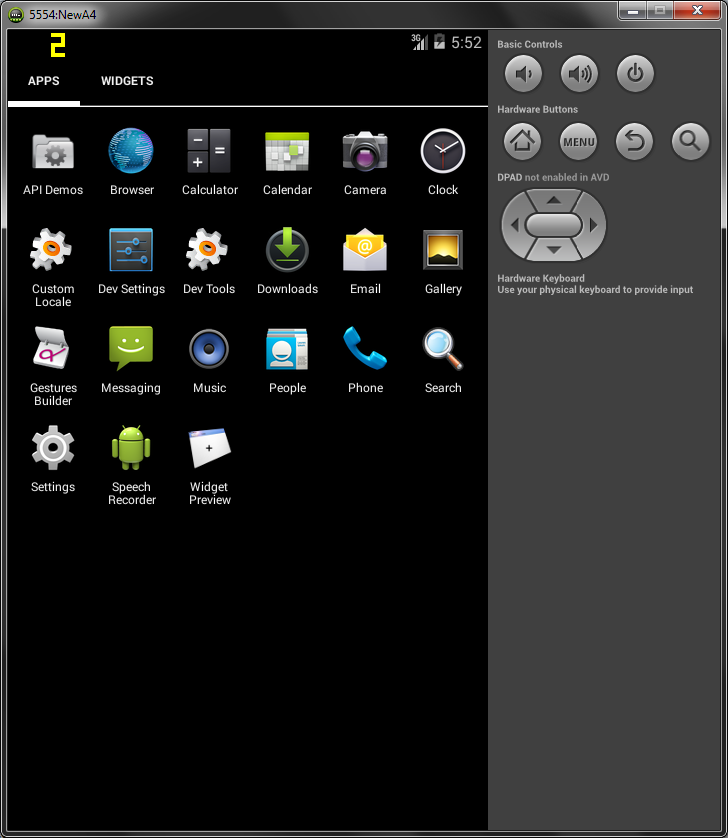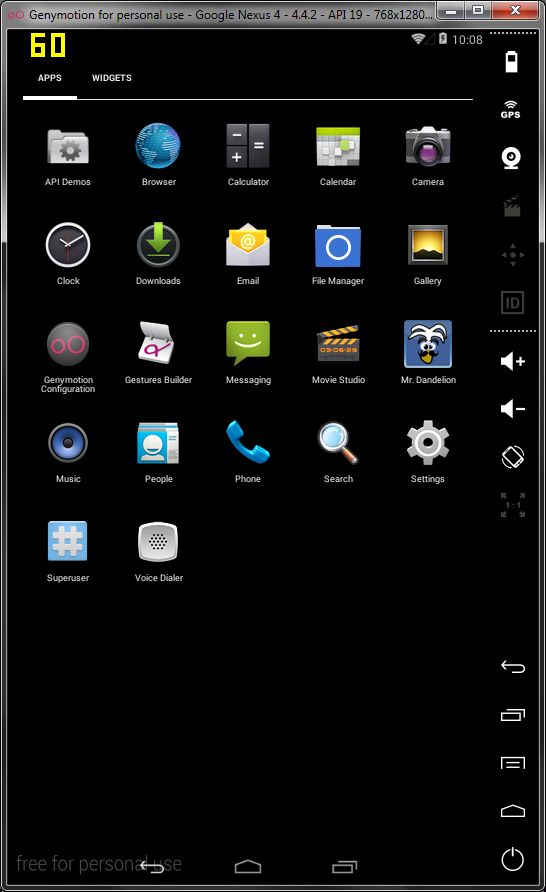Android上でスクリーン動画を録画する方法 - Part 2 - 任意のエミュレーターとFrapsを使ってAVI形式で録画する
前回のパートでは、Genymotionを使ってシンプルなGIF形式で録画する方法を説明しました。 パート2では、PCゲームのプレイ動画を作成するのと同じ技術を使ってAVI形式で録画してみましょう。
OpenGL のゲーム動画を録画できる任意のキャプチャソフトを使用してください。 私は最も人気のある Frapsを愛用しています。これはベンチマーク測定や録画ができるツールです。 また、ExKode が作成しているDxtoryなどや、その他多くのツールを選択することもできます。 しかしながら、これらの製品には全て共通点があります。無料のトライアル版なので、大抵は動画にすかし文字が入ったり、録画できる時間に制限があったり、もしくはその両方だったりします。他に無料の製品があれば、是非とも私に教えていただければ助かります。
Recording using Frapを使った録画は、標準のAndroidエミュレータとOpenGLを使ったGenymotion の両方で動作します。おそらく BlueStackを使った場合も動作するでしょう。
Frapsと標準エミュレータを使用した場合、画面は以下のようになります。私のノートパソコンだとエミュレータは苦痛なくらい遅いので、この方法はあまり好きではありません。 画面の左上隅に、なんと毎秒2フレームの性能と表示されています。
私の環境ではGenymotion の方がはるかに速いです。簡単に30-40 FPSの性能を取得できました (スクリーンショットでは瞬間的に60 fpsになったタイミングを取得しています)。 挙動については標準のエミュレータと同じです。 言っておかなければならないのが、Genymotion の有料バージョンには録画機能が付いており、無料版は商用目的には使用できないということです。
Fraps を使用した録画は非常に簡単です。 動画を保存するディレクトリを設定して、録画操作に割り当てたキー(標準ではF9)を押すだけです。
まとめ
エミュレータはレンダリングにOpenGL を使用しているため、動画を録画することができます。 最も人気のあるエミュレータの問題なく動作します。 しかし標準エミュレータの場合は動作が遅く、Genymotion の場合は無料版は非商用目的にのみ使用できるのでライセンスに気をつける必要があります。 また、Fraps は厳密には無料ではありません。 あなたが既にそういったツールを全て持っているのであれば、ここで書かれている内容は選択肢の一つに過ぎません ;)